Windows 7-proceslinjen og Jumplist-funktionengiver bestemt en hurtig og bekvem måde at få adgang til mest anvendte applikationer og filer, men hvis du allerede har at gøre med en rodet proceslinje, har du sandsynligvis brug for en effektiv applikationsstarter for at kategorisere dine yndlingsprogrammer og regelmæssigt adgang til filer. Vi har dækket en masse nyttige applikationsstartere, såsom Gizmo Toolbar (giver dig mulighed for at aktivere flere værktøjslinjer på dit skrivebord i forskellige stilarter og temaer og giver dig omfattende tilpasninger til at ændre stil, farve, størrelse, skrifttype, opacitet, opførsel, placering osv. af genveje) og MadApp Launcher (giver dig mulighed for at tilføje genveje til applikationer og få adgang til dem via genvejstaster). I dag snublede vi over FSL-start, en applikationsstarter, der understøtter tilføjelseapplikationsgenveje via træk og slip og kategorisering af dem under separate faner. Det giver dig mulighed for at gruppere lignende emner, såsom applikationer, URL'er, filer og mapper sammen, og giver dig muligheder for at oprette, slette, omdøbe, sikkerhedskopiere og gendanne ikongrupperne.
Programmet har evnen til at administreregenveje til flere Windows-brugere. Det opretter en separat genvejsdatabase for hver Windows-bruger. Efter installationen kan du få adgang til genvejsvinduet ved at flytte din musemarkør til øverste venstre hjørne af skærmen. Du kan tilføje genveje til FSL Launcher ved at trække og slippe dem til hovedgrænsefladen. Skift mellem de tilgængelige faner giver dig mulighed for at tilføje genveje til forskellige typer applikationer. Hvis du f.eks. Vil tilføje en URL, skal du gå til fanen Internet for at tilføje en websteds-URL. Dette gør det nemt for dig at navigere til den ønskede genvej, når du skal have adgang til den.

Gruppemenu-knappen i nederste venstre hjørnelader dig styre fanerne. Du kan omdøbe (ved hjælp af Egenskaber), Tilføj, fjerne og tilføje genvej til fanerne. Der er et direkte link til gruppemappen, der giver dig mulighed for at åbne overordnet bibliotek, der indeholder alle grupper med forskellige genveje. Desuden giver det dig mulighed for at oprette sikkerhedskopi af grupper i en ZIP-fil samt gendanne dem med et enkelt klik.
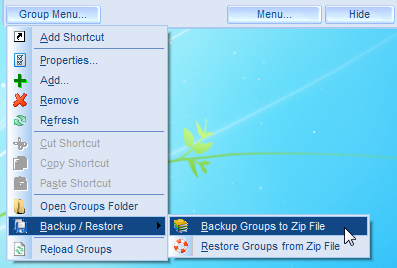
klikker Menu -> Opsætning (tilgængelig på hovedgrænsefladen) laderdu konfigurerer forskellige applikationsindstillinger. Du kan ændre tilpasning af adskillige standardindstillinger, såsom sprog, Vis og skjul forsinkelse, ikonindstillinger, advarsler og bekræftelser osv.
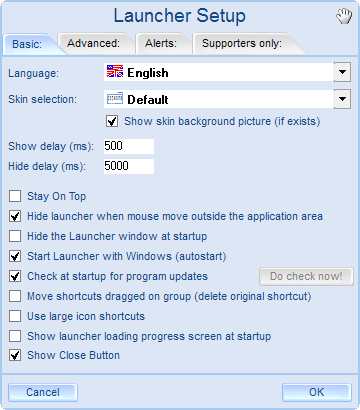
FSL Launcher fungerer på både 32-bit og 64-bit versioner af Windows XP, Windows Vista, Windows 7 og Windows 8.
Download FSL Launcher




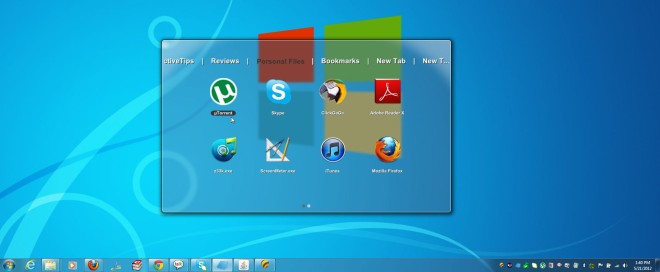








Kommentarer